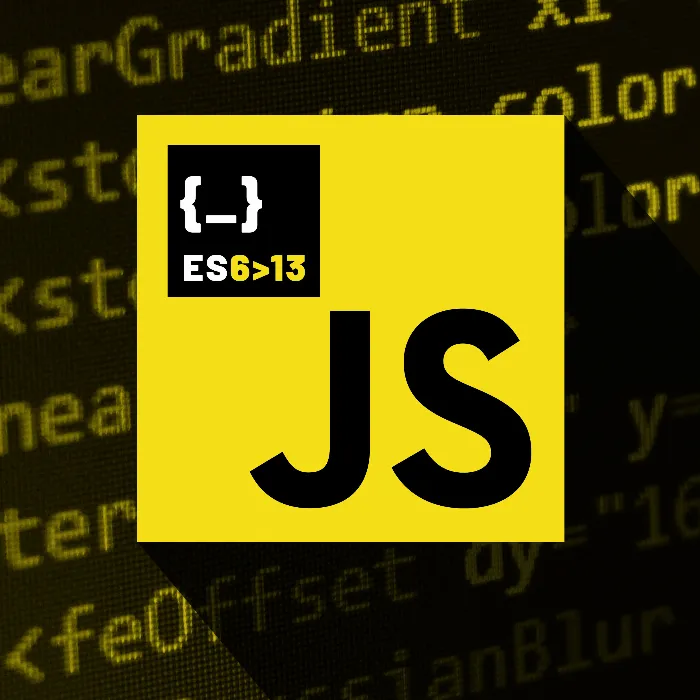Ustvarjanje razvojnega okolja je ključni korak za učinkovito delo z JavaScript. Pravi pripomočki naredijo programiranje lažje in bolj strukturirano. V tem priročniku boste izvedeli, kako nastaviti Visual Studio Code skupaj z ViteJS kot razvojni strežnik. Ta kombinacija je hitra in prijazna do uporabnika.
Najpomembnejše ugotovitve
- Izbrati lahko različna razvojna okolja, pri čemer je Visual Studio Code (VS Code) ena najboljših izbora za JavaScript projekte.
- Node.js mora biti nameščen, da lahko uporabljate Package Manager in ViteJS.
- ViteJS vam omogoča hitro in enostavno ustvarjanje novega projekta in zagon razvojnega strežnika.
Navodila po korakih
Najprej boste začeli z namestitvijo potrebne programske opreme. Pomembno je, da ustvarite prave pogoje za učinkovito razvoj.
Korak 1: Namestitev Node.js
Ugotoviti morate, ali je Node.js nameščen na vašem računalniku. Obiščite spletno stran Node.js. Tam boste našli namestitveno datoteko za vaš operacijski sistem. Prenesite datoteko in izvedite namestitev.
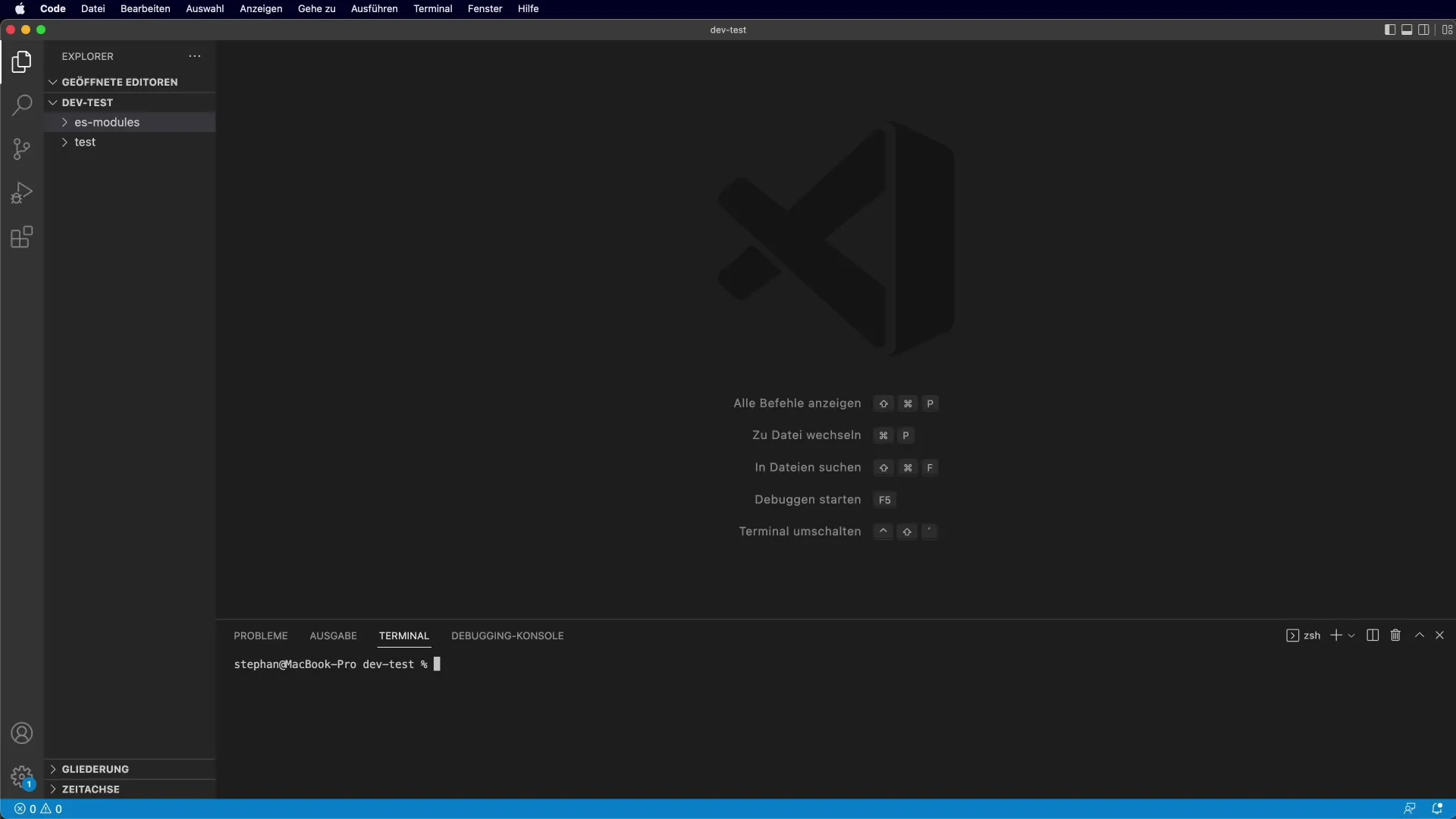
Da preverite, ali je Node.js pravilno nameščen, odprite terminal in vnesite ukaz node -v. Tako boste videli trenutno nameščeno različico. Če je vse pravilno narejeno, bi morali videti številko različice.
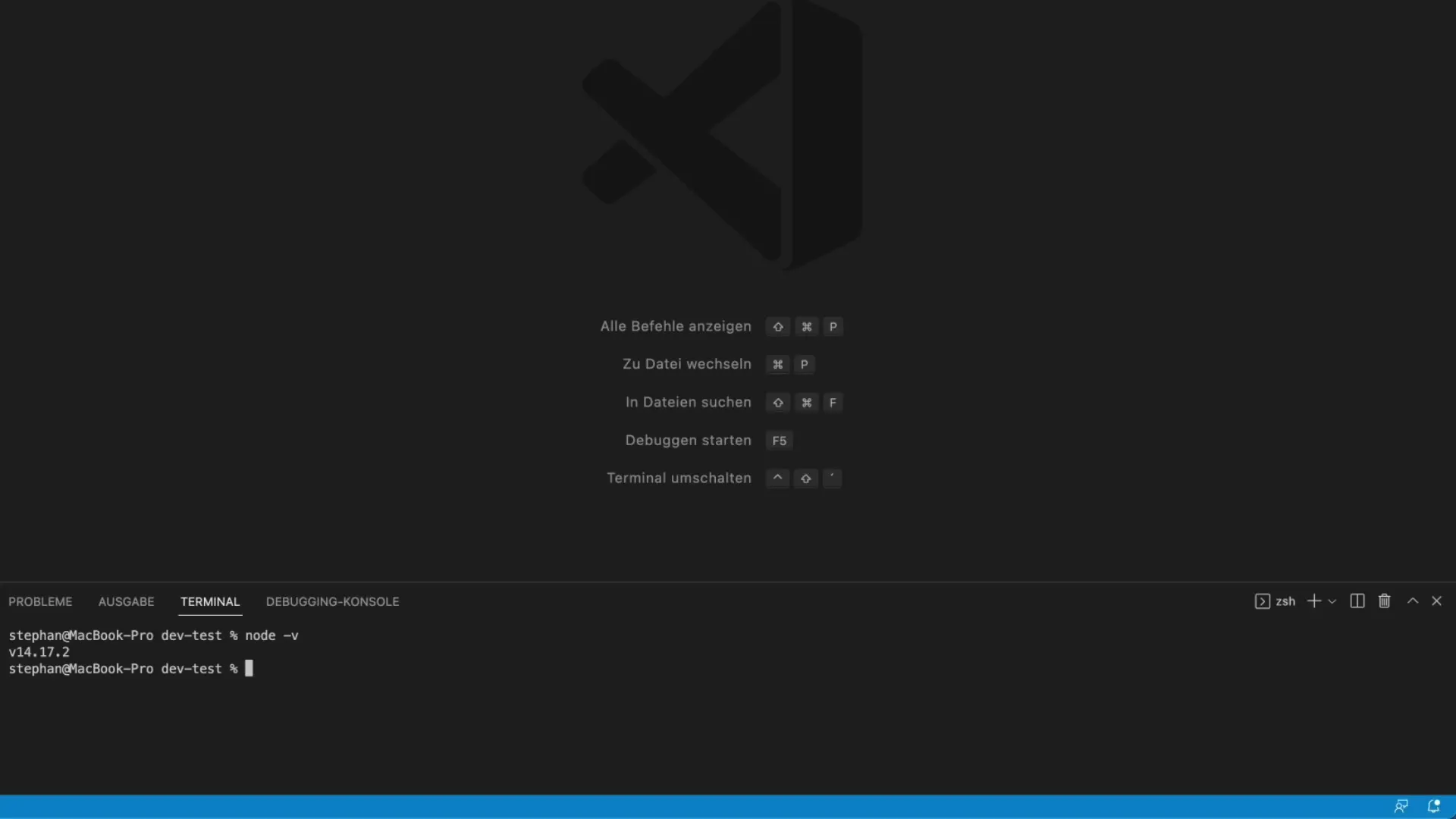
Korak 2: Namestitev Visual Studio Code
Če Visual Studio Code še niste namestili, obiščite uradno spletno stran. Je brezplačna IDE, ki je odlična za JavaScript. Namestitev je preprosta in ponuja številne funkcije, ki olajšajo razvoj.
Korak 3: Ustvarjanje novega projekta z ViteJS
Ko sta Node.js in Visual Studio Code nameščena, je naslednji korak ustvarjanje novega projekta z ViteJS. Odprite svoj terminal in uporabite naslednji ukaz:
npm create vite@latest
Terminal vam bo povedal, da je treba paket create-vite še namestiti. Potrdite namestitev.
V naslednjem koraku boste vprašani, kako želite poimenovati svoj projekt. Poimenujte ga na primer is6.
Korak 4: Izbira konfiguracije projekta
Ko vnesete ime projekta, boste vprašani, katero izbiro želite narediti. Ker želimo delati samo z JavaScript, izberite možnost "Vanilla". To pomeni, da ne bomo uporabljali nobenih okvirjev.
Korak 5: Namestitev odvisnosti projekta
Nato preidite v novo ustvarjeno imenik projekta in namestite potrebne odvisnosti z ukazom:
npm install
Ta korak bo prenesel in namestil vse potrebne pakete za vaš projekt.
Korak 6: Zagon ViteJS razvojnega strežnika
Sedaj zaženite ViteJS razvojni strežnik z naslednjim ukazom:
npm run dev
Strežnik se bo zagnal in prikazal URL, pod katerim je vaša aplikacija dostopna. Kopirajte to povezavo in jo prilepite v brskalnik. Videli boste privzeto HTML stran ViteJS.
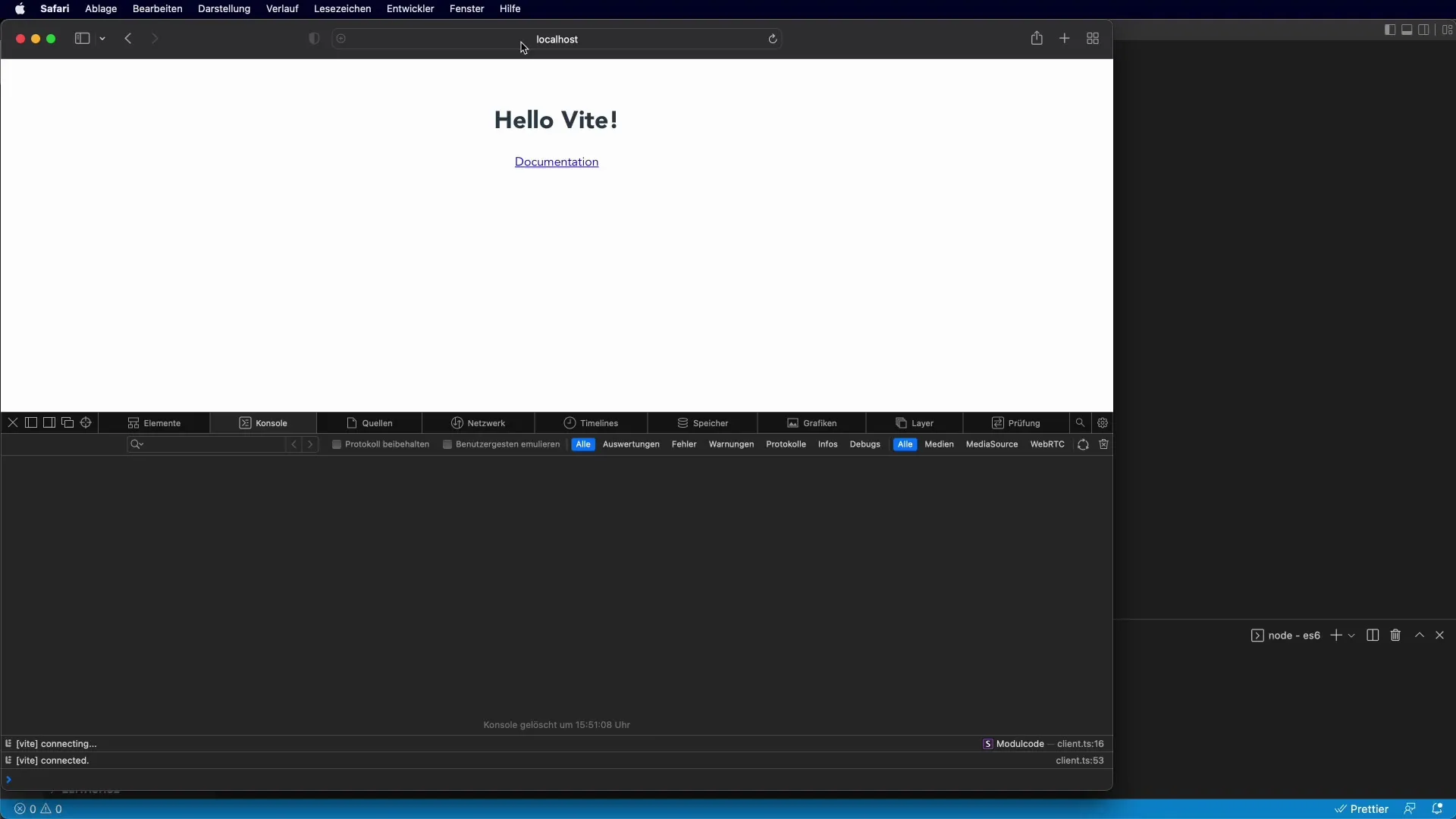
Korak 7: Preizkus vašega razvojnega okolja
Zdaj lahko preizkusite, ali je vse pravilno nastavljeno. Odprite datoteko main.js v vašem projektu. Dodajte preprosto izjavo console.log, da preverite, ali JavaScript deluje pravilno. Shranite datoteko in se vrnite v svoj brskalnik. Videli boste izhod v konzoli.
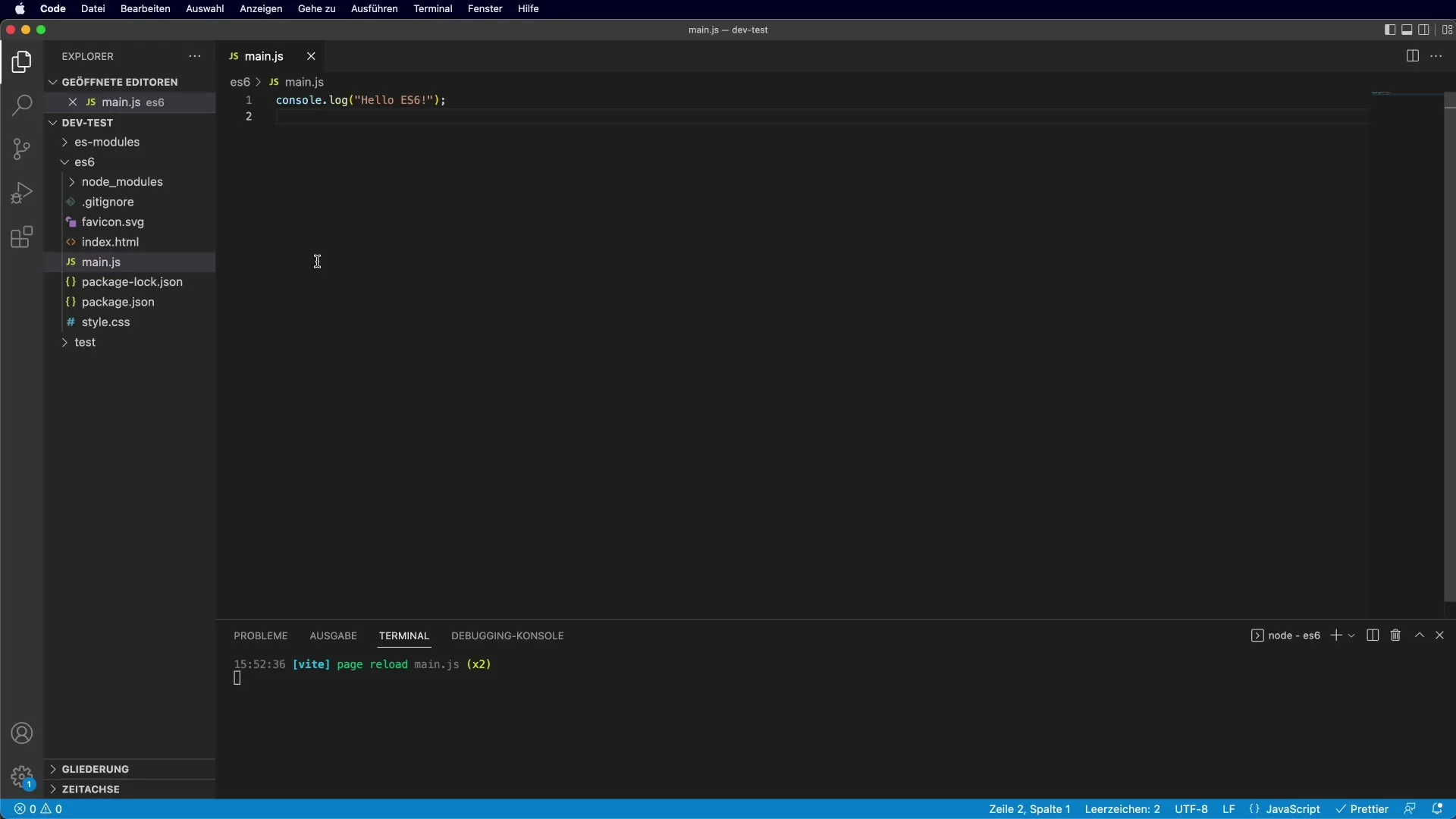
To je osnovni postopek za nastavitev vašega razvojnega okolja. Zdaj ste namestili ViteJS in Visual Studio Code ter ustvarili preprost JavaScript projekt. Uporabite to okolje, da izboljšate svoje veščine in razvijete zanimive projekte.
Strnjeno - Ustvarjanje optimalnega razvojnega okolja za JavaScript
Na koncu ste se naučili, kako ustvariti zmogljivo razvojno okolje z Visual Studio Code in ViteJS. Zaključili ste namestitev Node.js in konfiguracijo novega projekta. Zdaj se lahko osredotočite na kodiranje in nadaljujete z razvojem svojih JavaScript sposobnosti.
Pogosta vprašanja
Kako namestim Node.js?Node.js lahko prenesete z uradne spletne strani in upoštevate navodila za namestitev.
Ali potrebujem Visual Studio Code?Visual Studio Code je neobvezen, vendar zelo priporočljiv, saj ponuja številne uporabne funkcije.
Kaj je ViteJS?ViteJS je sodoben razvojni strežnik in orodje za gradnjo, ki omogoča hitre nalagalne čase in zamenjavo vročih modulov.
Ali lahko uporabim tudi druge IDE-je?Da, lahko uporabite vsak želeni IDE ali besedilni urejevalnik, vendar je Visual Studio Code posebej optimiziran za JavaScript projekte.
Ali to deluje tudi na drugih operacijskih sistemih?Da, koraki so podobni za Windows, macOS in Linux.